透過 Azure 防火牆啟用 Internet 存取的步驟
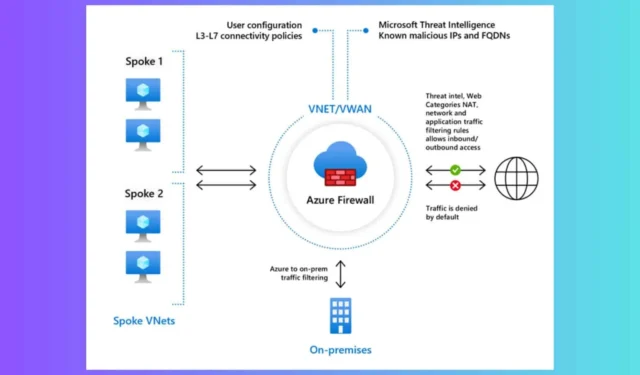
允許透過 Azure 防火牆存取 Internet 似乎具有挑戰性,但我們簡單的逐步指南將引導您無縫地完成整個過程。
如何允許 Internet 流量通過 Azure 防火牆
1.建立Azure防火牆
- 開啟 Web 瀏覽器,導覽至Azure 門戶,然後使用憑證登入。
- 選擇建立資源> 網路 >防火牆。
- 填寫必要的字段,包括資源組、名稱、區域和防火牆策略。
- 按一下「檢視 + 建立」 ,然後按一下「建立」。
如果您已設定 Azure 防火牆,則可以跳過此步驟。
2. 建立防火牆子網路並新增路由
- 在 Azure 中,導覽至您的虛擬網路。
- 選擇子網路> + 子網路。
- 將子網路命名為AzureFirewallSubnet。
- 指定子網路位址範圍(最小 /26),然後按一下「儲存」。
- 建立子網路後,將防火牆部署到其中。
- 存取您剛剛建立的防火牆。
- 在設定下,選擇公用 IP 配置並關聯公用 IP 位址。
- 前往所有服務> 路由表 > + 新增。
- 提供建立路由表所需的詳細資訊。
- 建立表後,訪問它並選擇“路由” >“+ 新增”。
- 新增具有以下規格的新路線:
- 路由名稱:AllowAllOutbound位址前綴:0.0.0.0/0下一躍點類型:虛擬設備下一躍點位址:Azure 防火牆的專用 IP 位址。
- 若要將路由表與子網路關聯,請導覽至路由表的「子網路」部分。
- 選擇+ 關聯並選擇要透過防火牆路由的子網路。
3. 在 Azure 防火牆建立網路規則
- 存取您的Azure 防火牆。
- 在「設定」下,按一下「規則」 > 「網路規則集合」 >「+ 新增網路規則集合」。
- 輸入所需的詳細資訊:
- 名稱:AllowAllOutbound優先權:100(或根據您的規則集設定適當的優先權)操作:允許
- 新增具有以下參數的規則:
- 名稱:AllowAll協定:任何來源:任何目標:0.0.0.0/0目標連接埠:*
4. 驗證配置
現在,必須驗證您剛剛設定的配置。仔細檢查路由表是否與子網路正確連結。
確保網路規則處於活動狀態並在 Azure 防火牆中進行了準確配置。測試子網路中虛擬機器的出站流量,以確認其路由通過防火牆。
此設定將引導來自指定子網路的所有出站流量通過 Azure 防火牆,從而根據設定的規則啟用所有出站流量。
您探索過 Azure 視訊索引器嗎?點擊突出顯示的連結以了解更多資訊。
如果您有具體要求或遇到任何問題,請隨時在下面的評論中提問。



發佈留言